首先是 Mac 和 Windows 的共享互访,一般需要机器都处于同一网段。
Windows 下设置共享文件,勾选上管理员帐号可读写,网络协议和防火墙等默认设置即可。
如同在 Win 下用“\\IP”一样,Mac 下用 SMB 协议来访问。在 Finder 的 转到 菜单,选择 连接到服务器。输入:smb://User:Pass@IP,稍等下就可以看到载入共享目录的选项界面(可以多选)。也可以直接访问地址,然后再输入帐号和密码。
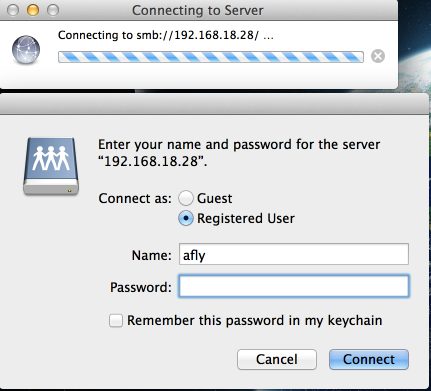
至于 Mac 下设置共享给 Windows 访问,也相当简单。在“系统设置”的“共享”中,添加需要共享的目录,然后同样设置管理员的读写权限,并在选项中勾选上“通过 SMB 共享文件”。然后 Windows 下跟访问普通共享一样方法来访问。
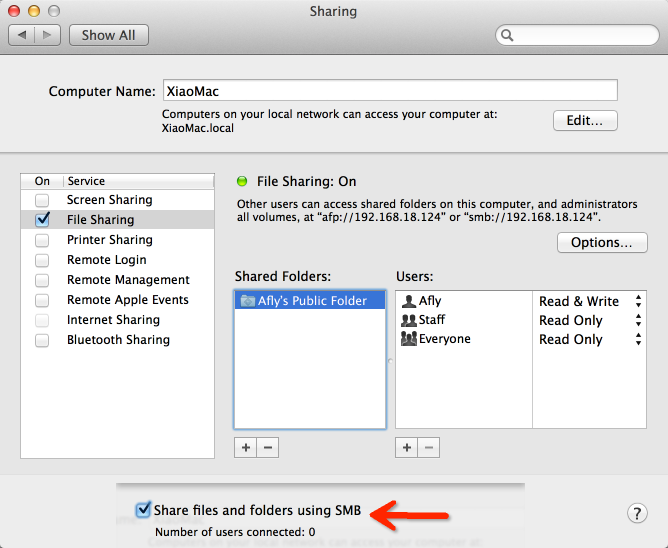
至于 Mac 之间就更简单了,在同个局域网内,两边同时打开 AirDrop,直接拖放文件,非常方便。
说到 AirDrop,再看看 Mac 和 iOS 之间的文件互传:
本来 iPhone5s 新增的同名功能让人相当期待。不过实际操作起来,却发现原来只能在 iOS 和 iOS、Mac 和 Mac 之间进行,目前还无法互通的,实在是坑爹中的巨作。
退而求其次,尝试用蓝牙来传。发现安卓使用妥妥的蓝牙,iOS 上也变得残废不堪,蓝牙耳机独占!传文件?NO WAY!不过据说可以使用第三方的 APP 来实现蓝牙传输文件的功能。苹果估计以为有了 iCloud 其他传输方式差不多就行了。
反正如果你真需要,那就用有线吧。

嗯嗯 iOS8 开始就可以了。其实 我开启 Remote Login后分享文件比较方便。sftp协议直接登录,而且也解决了远程登录的方便。我是一开始是BSD 用户,后来转到Linux,后来转到OS X。还是比较喜欢osx 的。
嗯,苹果说 iOS8 可以跟 OSX11 的 AirDrop 互通。Maverick 试了还不行,Yosemite 要等十月了。期待啊!